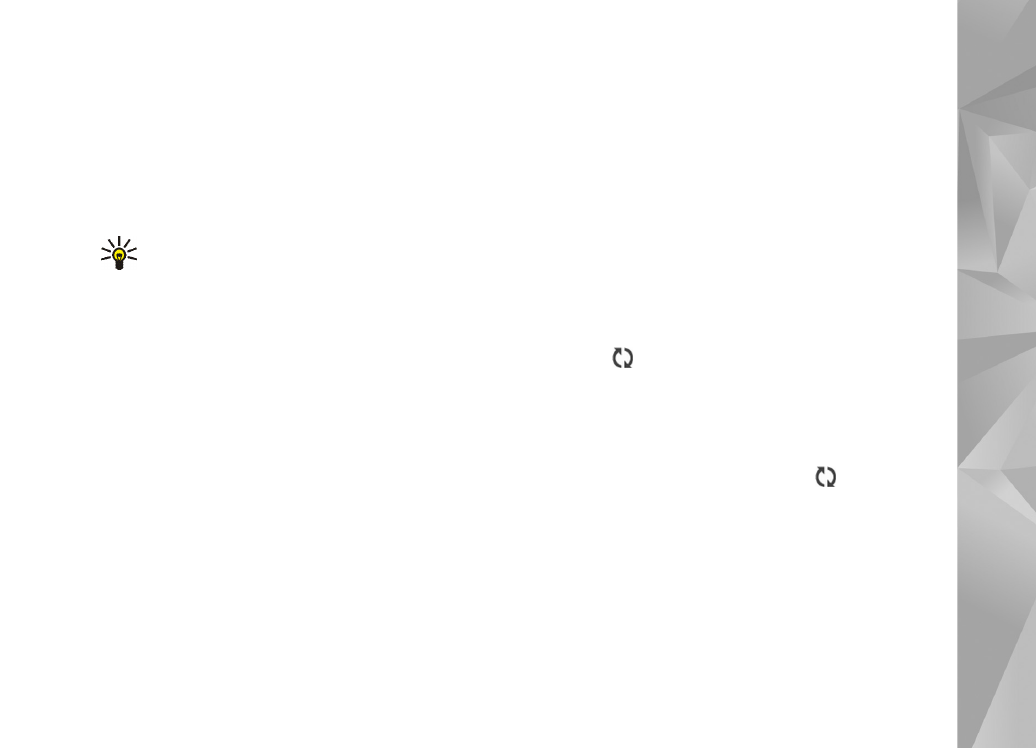
E-mailberichten ophalen en lezen
E-mailberichten die naar u worden verzonden, worden niet
automatisch op uw apparaat ontvangen, maar in een
extern postvak op de e-mailserver. U moet eerst een
verbinding met het postvak maken en de berichten ophalen
als u uw e-mailberichten wilt lezen.
Als u e-mailberichten van een extern postvak wilt ophalen,
selecteert u
>
Bericht
>
Verzenden en ontvangen
of tikt u op
op de werkbalk. Met deze optie haalt
u berichten op van alle accounts die voor het apparaat
zijn ingesteld.
Als u alleen de berichten van één specifieke account wilt
ophalen, houdt u in de hoofdweergave van de toepassing
de stylus gedurende een seconde op de
en selecteert
u de gewenste account.
Als er zich e-mailberichten in de map
Outbox
bevinden,
worden deze op dat moment verzonden.
Tik op de berichtkop om de inhoud van een geselecteerd
bericht op te halen. U kunt het apparaat ook zo instellen
dat alleen berichtkoppen worden gedownload. Als het
postvak van het type IMAP4 is, kunt u een bericht eveneens
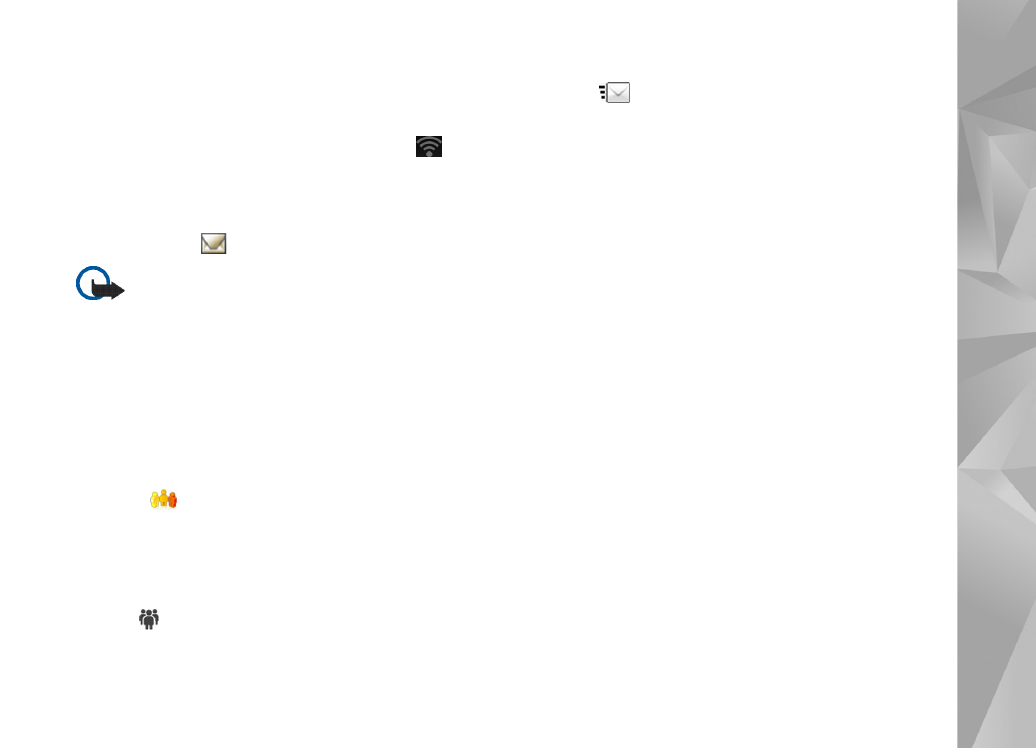
Internetcommunicatie
37
zonder bijlagen downloaden. U kunt een bericht openen
door tweemaal op de kop van het bericht te tikken.
Als u de verbinding met een postvak wilt verbreken, tikt
u op het pictogram van de internetverbinding
in
het statusindicatiegebied en selecteert u
Verbinding
verbreken
. De internetverbinding wordt verbroken.
Als u een ongelezen bericht vanuit de Task Navigator wilt
openen, tikt u op
en selecteert u het gewenste bericht.
Belangrijk: Wees voorzichtig met het openen
van berichten. Objecten in e-mailberichten
kunnen schadelijke software bevatten of
anderszins schadelijk zijn voor uw apparaat
of PC.